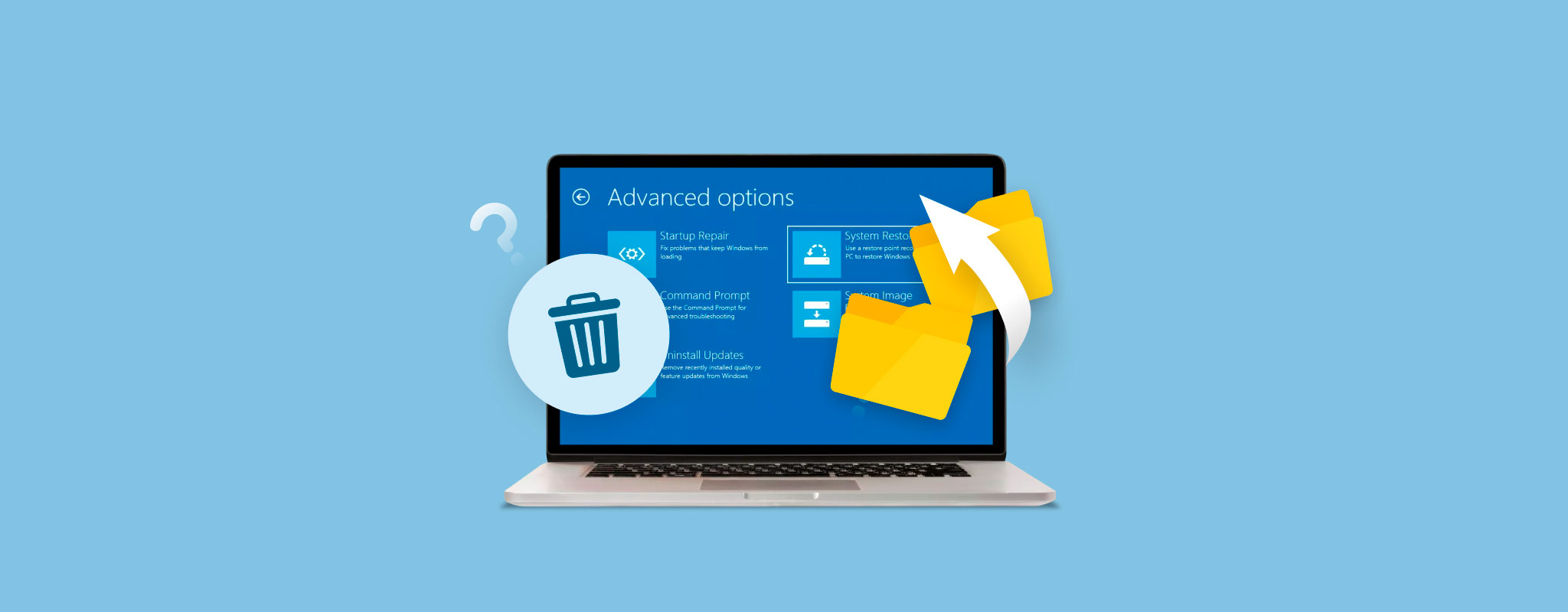 „Czy Przywracanie Systemu odzyska moje usunięte pliki?” Wielu z nas zadało to pytanie. Ten przewodnik rozwiewa wątpliwości, czy Przywracanie Systemu odzyskuje twoje pliki i jaki jest cel tej funkcji. Dodatkowo, dołączyliśmy przyjazny dla użytkownika sposób na faktyczne odzyskanie twoich usuniętych plików.
„Czy Przywracanie Systemu odzyska moje usunięte pliki?” Wielu z nas zadało to pytanie. Ten przewodnik rozwiewa wątpliwości, czy Przywracanie Systemu odzyskuje twoje pliki i jaki jest cel tej funkcji. Dodatkowo, dołączyliśmy przyjazny dla użytkownika sposób na faktyczne odzyskanie twoich usuniętych plików.
Czy Przywracanie Systemu Przywróci Usunięte Pliki?
Nie. Przywracanie systemu nie odzyska żadnych usuniętych plików osobiste . Dotyczy to wszelkich zdjęć, filmów, dokumentów i muzyki, które mogłeś zapisać w folderach biblioteki użytkownika i wszędzie indziej na Twoim komputerze. Jeśli chcesz przywrócić usunięte pliki osobiste, takie jak Twoje pobrane pliki lub zdjęcia, pomiń Przywracanie systemu i skorzystaj z naszego przewodnika w następnym rozdziale.
System Przywracania systemu Windows ma na celu cofnięcie wszelkich problematycznych zmian dokonanych w systemie Windows. Tworzy “migawkę” stanu twojego komputera w regularnych odstępach czasu (domyślnie co 7 dni lub wcześniej, jeśli na komputerze zostaną wprowadzone zmiany) oraz przy pewnych działaniach, takich jak instalowanie oprogramowania, krytyczne aktualizacje systemu Windows oraz aktualizowanie lub instalowanie sterowników sprzętowych.
❗ Po uruchomieniu Przywracania systemu możesz zauważyć, że niektóre programy zostały odinstalowane, a inne ponownie zainstalowane. W przypadku odinstalowania programu Twoje osobiste pliki związane z tą aplikacją pozostaną nietknięte. Na przykład, Przywracanie systemu może odinstalować Adobe Premiere Pro, ale Twoje projekty i pliki wideo w Folder dokumentów pozostaną nienaruszone.
Jeśli zauważysz, że Twój komputer działa dziwnie lub często napotykasz błędy, warto skorzystać z Przywracania systemu:
- Wpisz „przywracanie systemu” w wyszukiwarce Windows. Kliknij Utwórz punkt przywracania w wynikach wyszukiwania.
- Kliknij opcję Przywracanie systemu w następnym oknie.
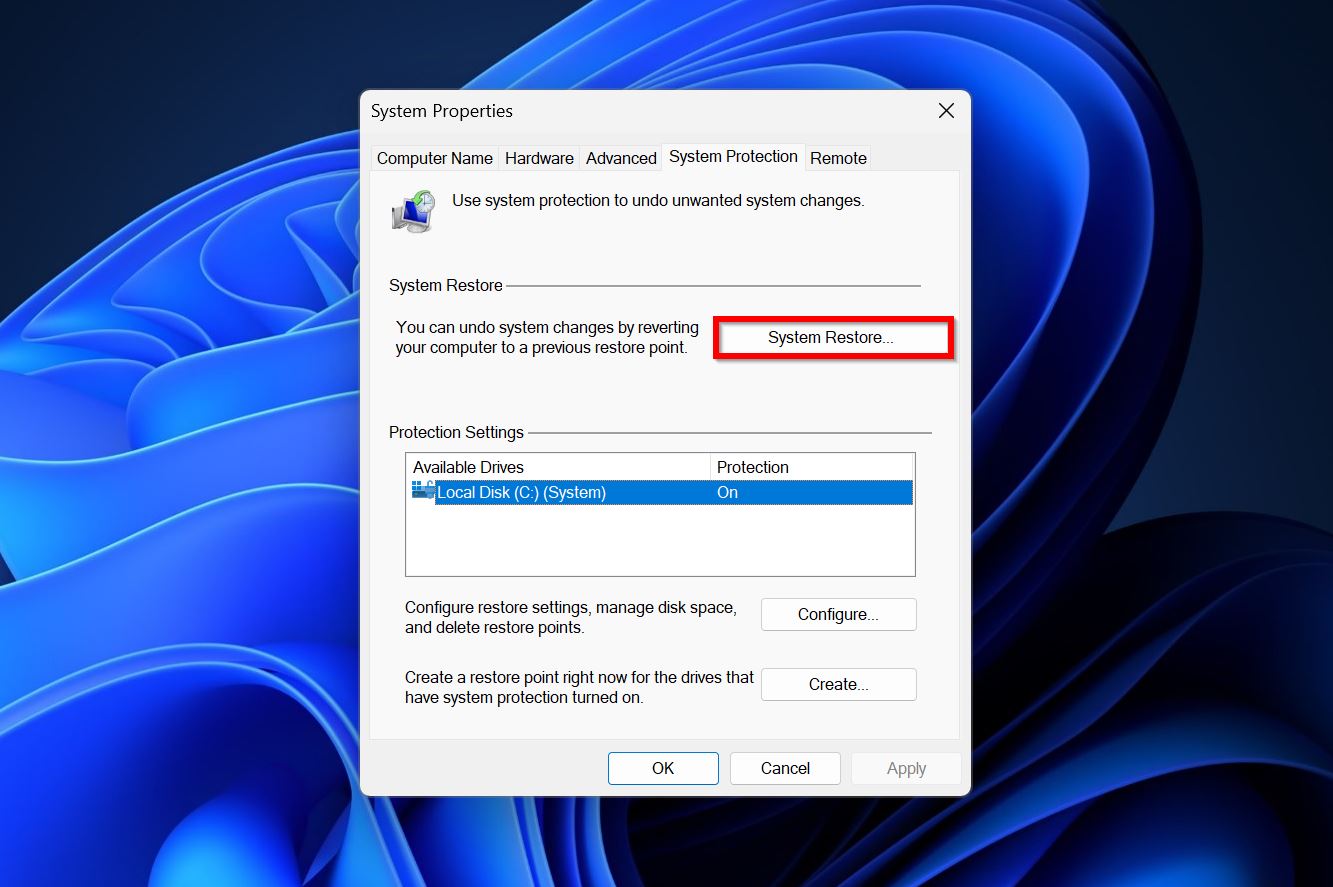
- Kliknij Dalej na ekranie powitalnym Przywracania systemu.
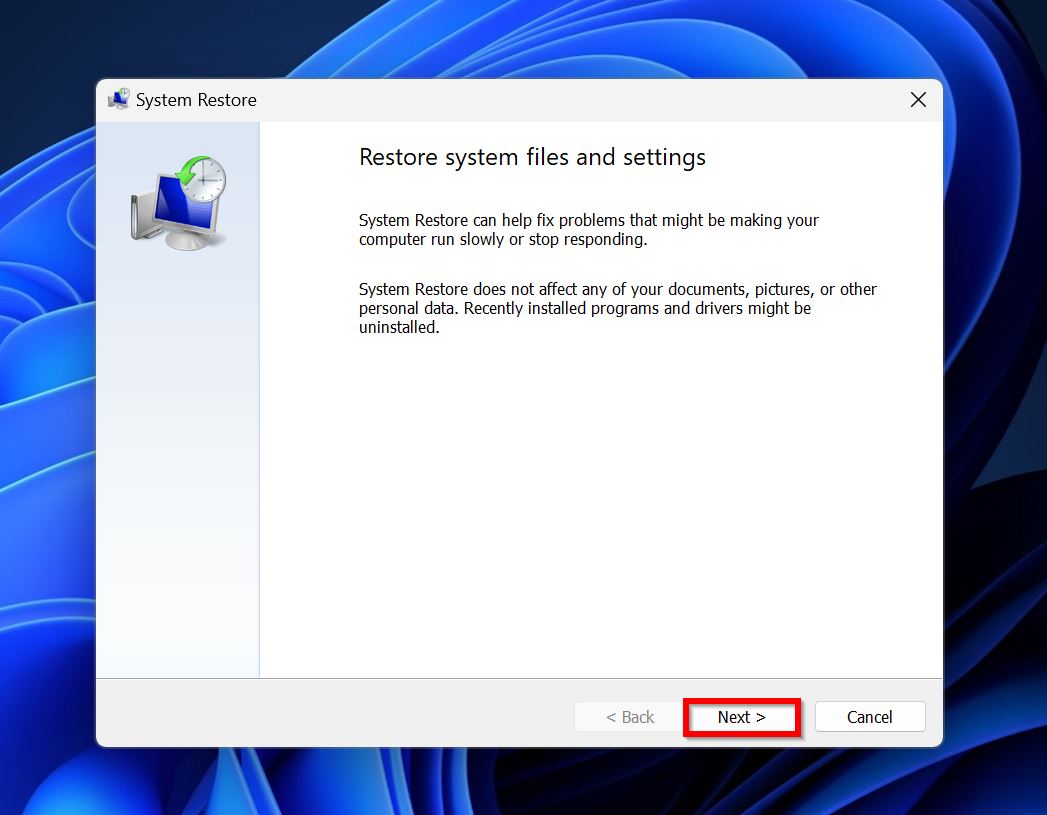
- Wybierz punkt przywracania i kliknij Dalej .
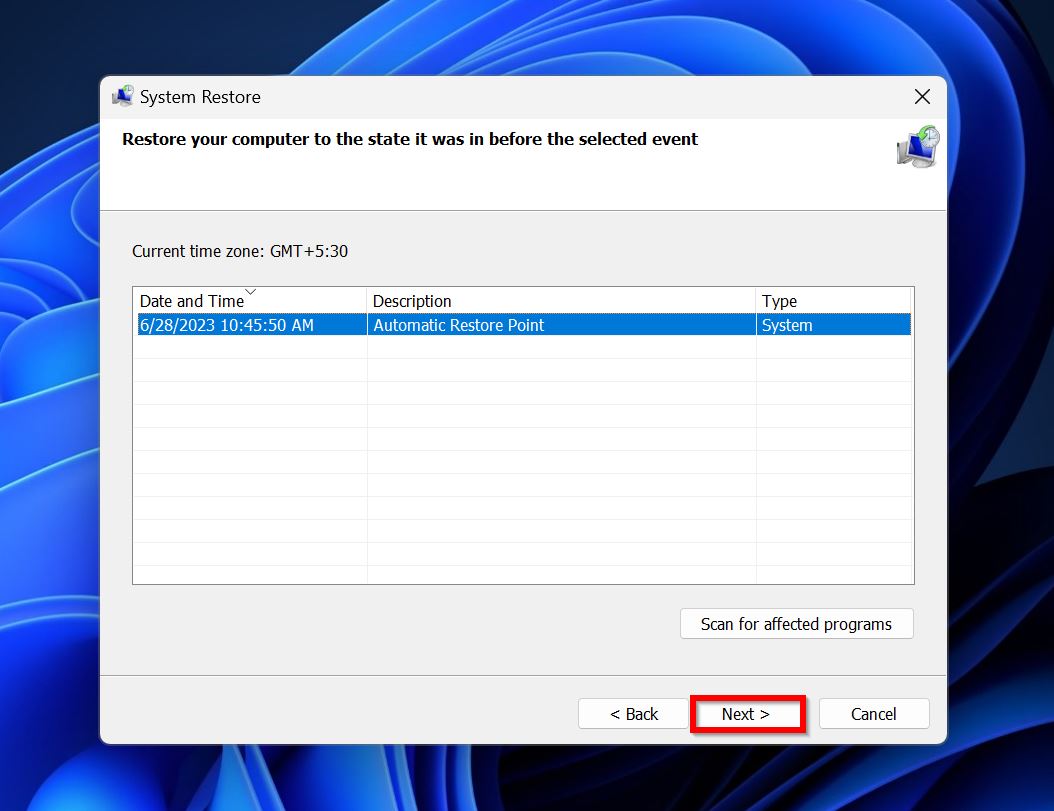
- Kliknij Zakończ , aby rozpocząć proces Przywracania systemu.
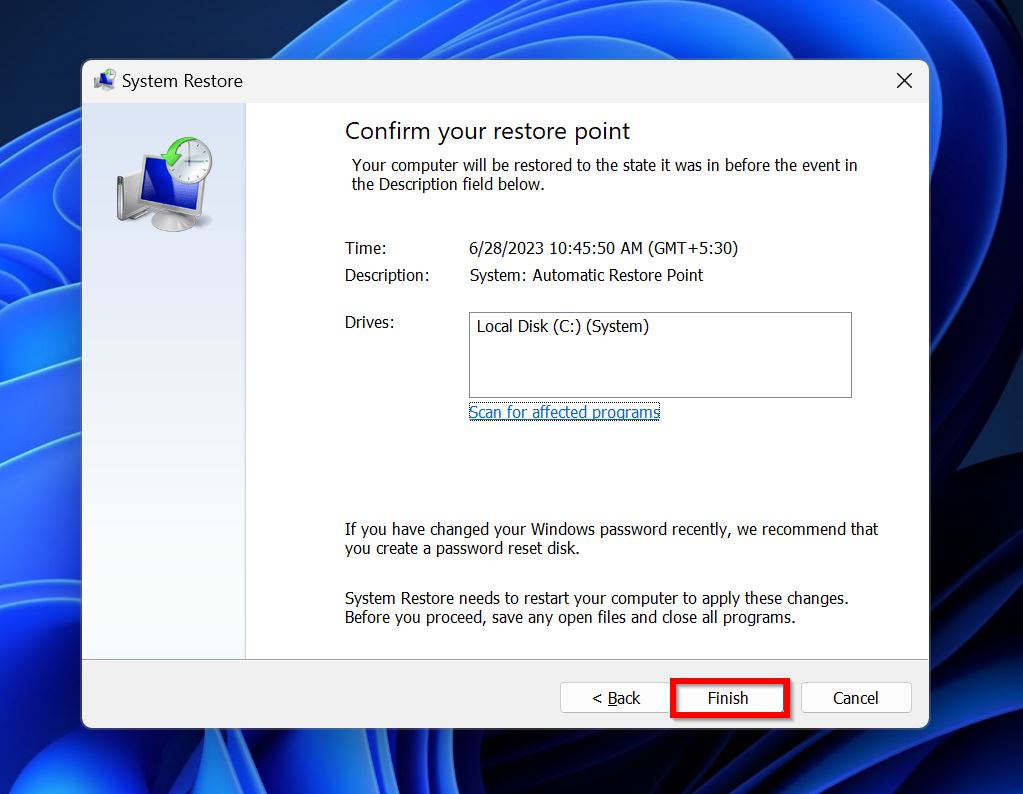
Dwa sposoby na odzyskanie usuniętych plików osobistych w systemie Windows
Najprostszym sposobem na odzyskanie trwale usuniętych plików w domu, jest użycie zewnętrznych programów do odzyskiwania danych. Narzędzia te mogą również odzyskiwać usunięte pliki, które nie znajdują się w Koszu.
Pamiętaj o poniższych wskazówkach, aby zmaksymalizować swoje szanse na odzyskanie wszystkich plików:
- Jak najszybciej przeprowadzaj odzyskiwanie danych.
- Unikaj zapisywania nowych plików na dysku.
- Wybierz opcję tylko z najlepszych aplikacji do odzyskiwania danych, ponieważ pierwsze skanowanie jest zazwyczaj najbardziej udane.
Metoda 1:Użyj Profesjonalnego Narzędzia do Odzyskiwania Danych
Oprócz skontaktowania się z profesjonalną usługą odzyskiwania danych, profesjonalne narzędzia do odzyskiwania danych są najlepszym sposobem na przywrócenie trwale usuniętych plików bez kopii zapasowej. Jest ich mnóstwo aplikacje do odzyskiwania danych i możesz wybrać według uznania.
W tym poradniku zdecydowaliśmy się na Disk Drill, ponieważ idealnie pasował. Program jest łatwy w użyciu, kompatybilny ze wszystkimi głównymi systemami plików i typami urządzeń pamięci masowej oraz może wykrywać ponad 400 formatów plików. Posiada także wbudowaną funkcję podglądu, która pozwala dokładnie zobaczyć, który plik odzyskujesz. Dodatkowo, (dla użytkowników Windows) oferuje darmową wersję próbną, która pozwala odzyskać do 500 MB danych bez płacenia ani grosza.
Oto jak możesz odzyskać usunięte pliki za pomocą Disk Drill:
- Pobierz Pobierz i zainstaluj Disk Drill.
- Otwórz Disk Drill, wybierz dysk lub partycję, z której chcesz odzyskać dane, i kliknij Szukaj utraconych danych .
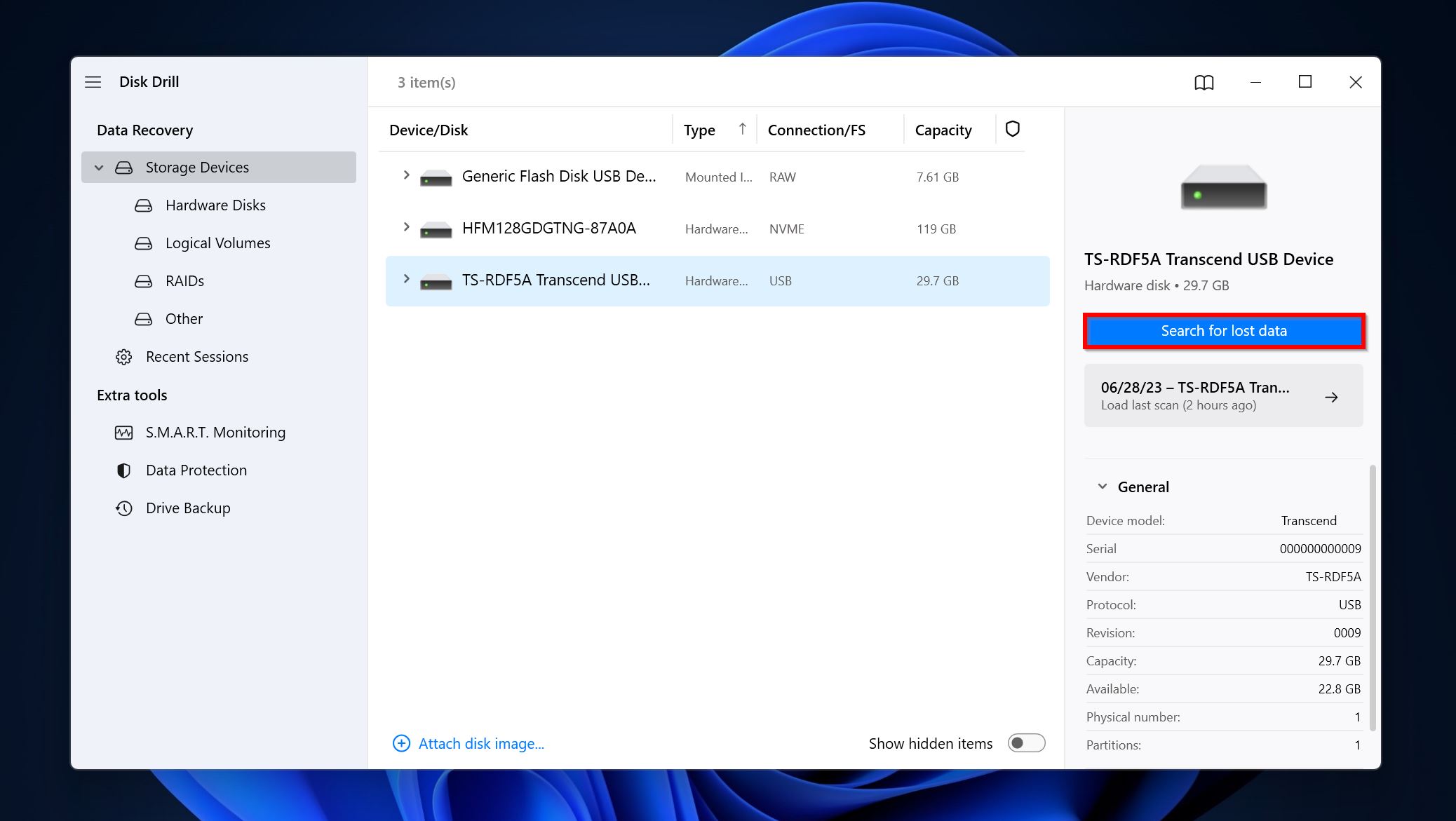
- Kliknij na Przedmiot znaleziony w recenzji , aby zobaczyć wszystkie odzyskiwalne pliki, które odkrył Disk Drill. Możesz bezpośrednio filtrować wyniki, klikając na wymagany typ pliku (Obrazy, Wideo, Audio, Dokumenty, Archiwa i Inne).
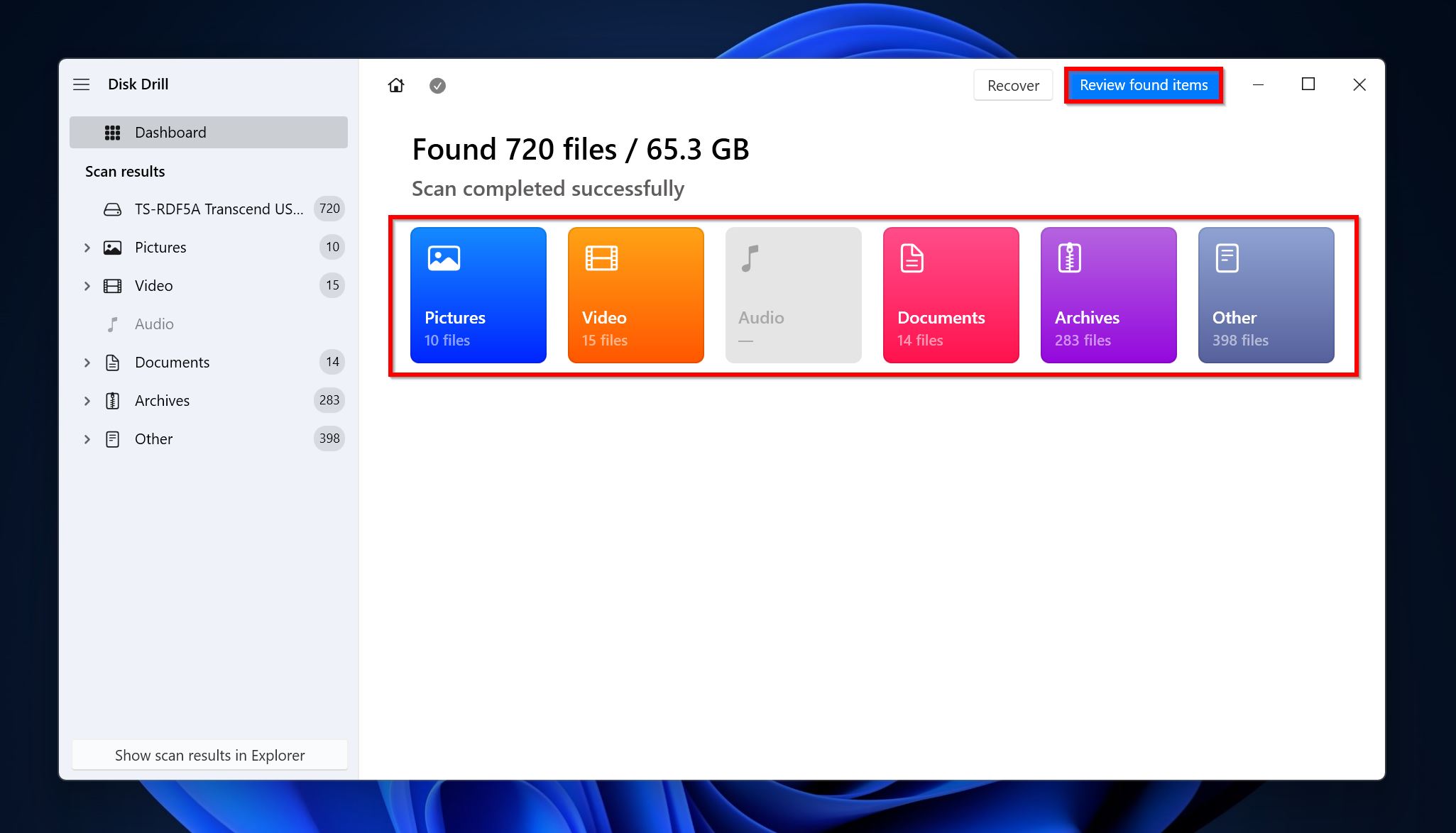
- Rozwiń sekcje Usunięte lub utracone i Odtworzony , aby zobaczyć usunięte pliki. Sekcja Istniejące będzie zawierać pliki, które już są na dysku.
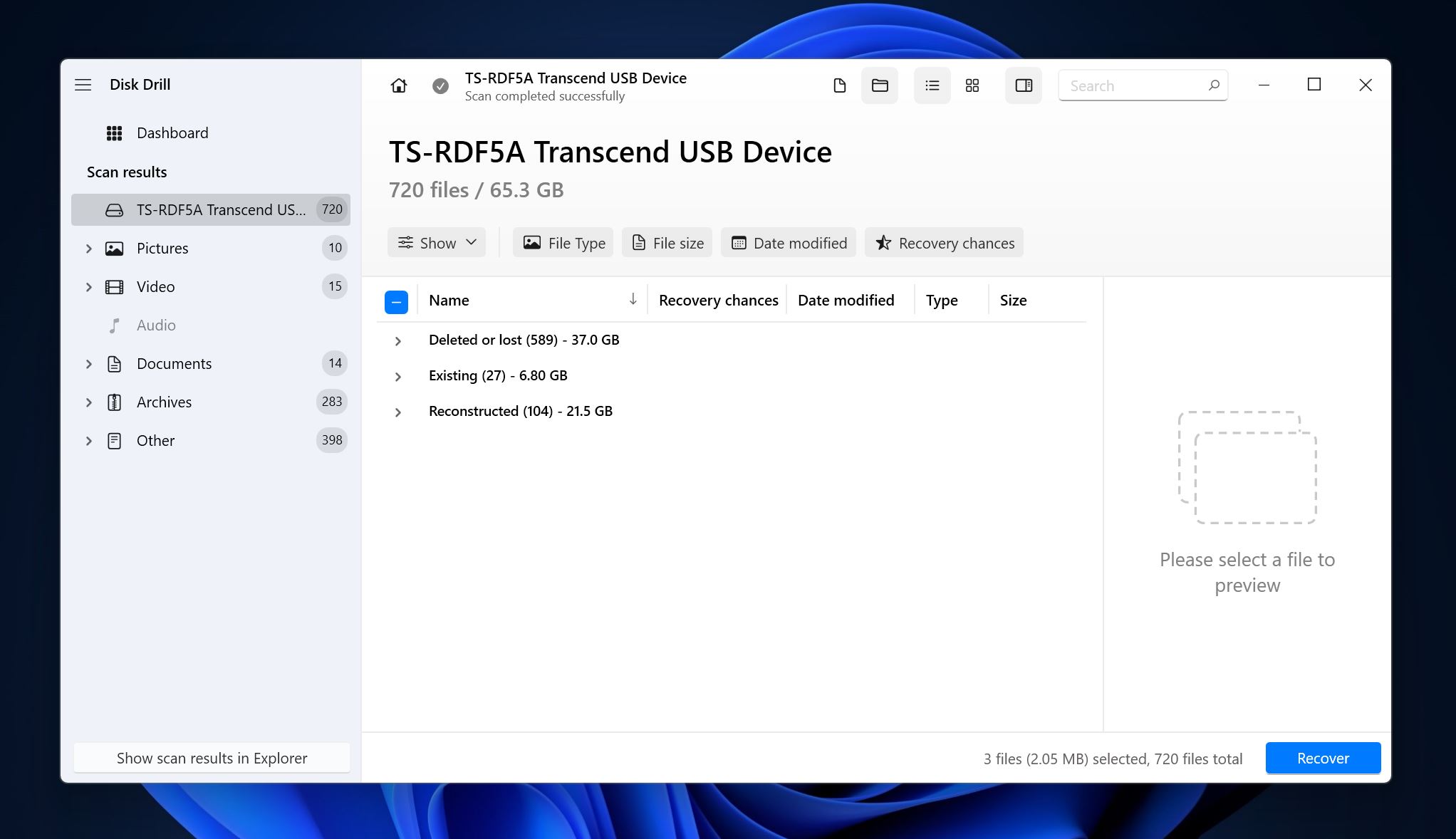
- Wybierz pliki, które chcesz odzyskać. Disk Drill wyświetla podgląd aktualnie wybranego pliku, ale możesz ręcznie zobaczyć podgląd pliku, klikając ikonę oka obok nazwy pliku. Kliknij na Odzyskaj , gdy zakończysz wybieranie.
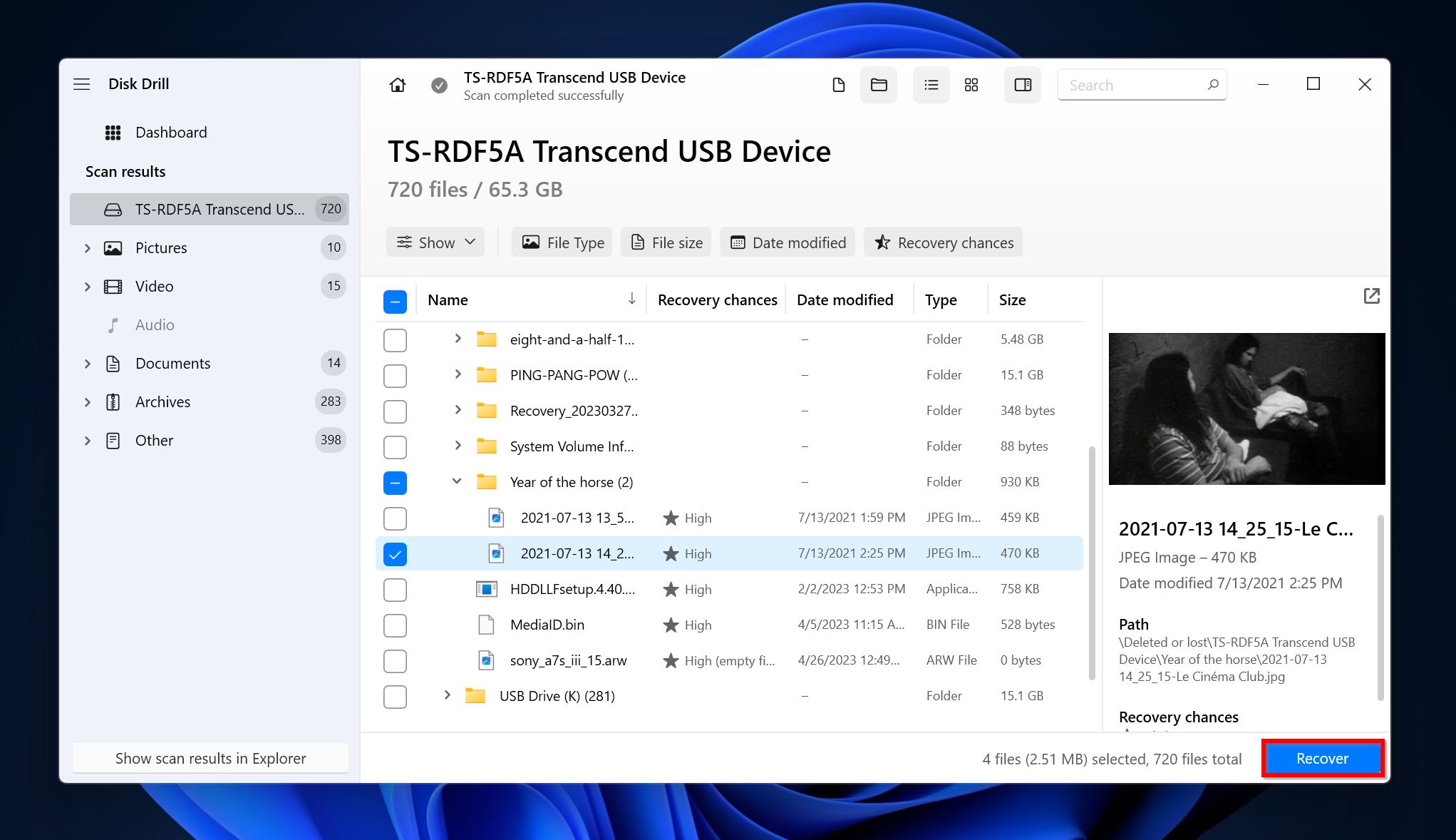
- Wybierz miejsce docelowe odzyskiwania plików i kliknij Dalej . Zalecamy, abyś odzyskał te pliki na osobnym dysku.
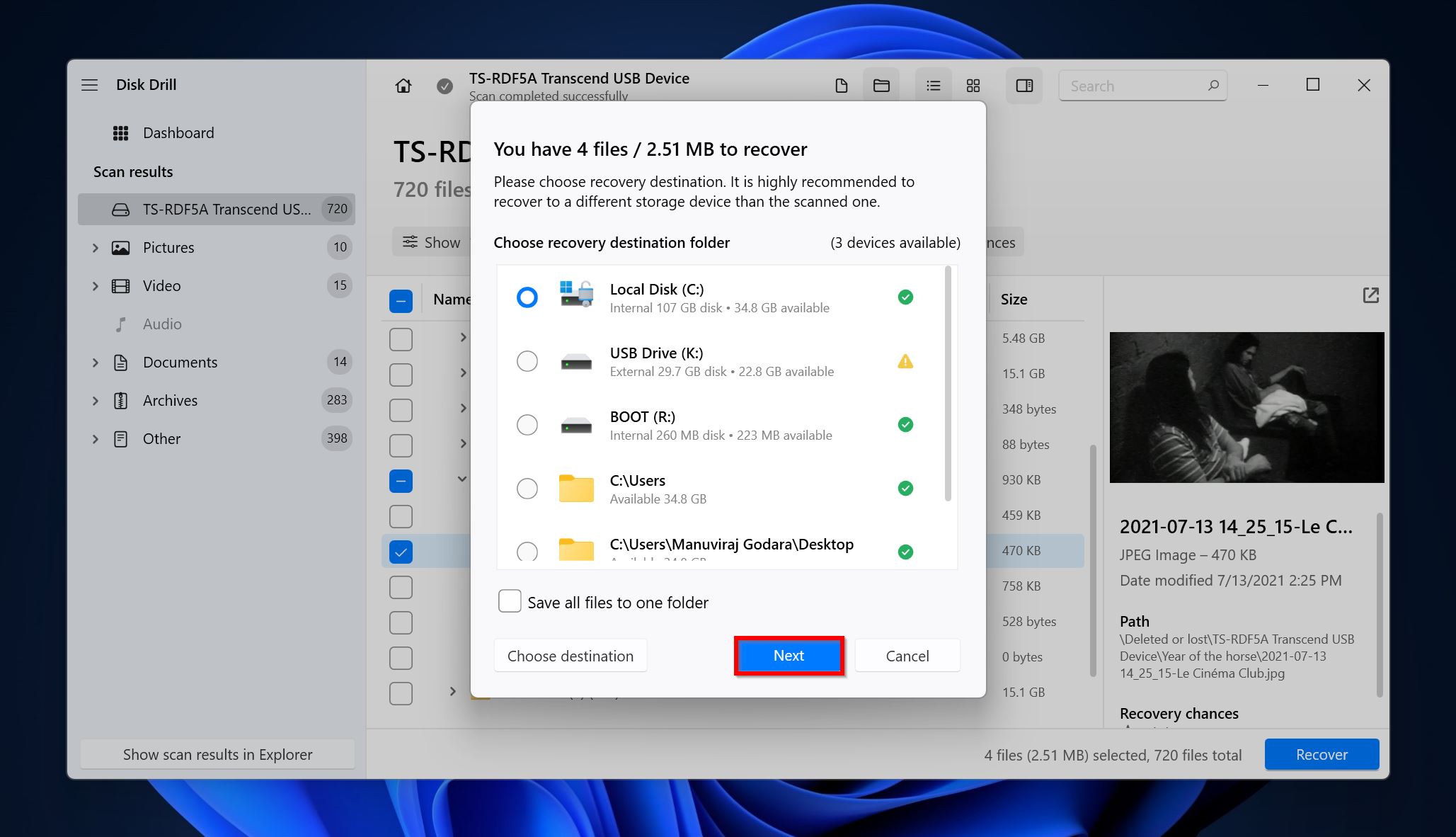
- Disk Drill odzyska twoje pliki.
🎁 Wskazówka bonusowa: Jeśli zapomniałeś odzyskać niektóre pliki przy pierwszej próbie, nie martw się, nie będziesz musiał ponownie skanować dysku. Disk Drill automatycznie zapisuje twoje skanowania–po prostu otwórz aplikację, przejdź do Ostatnie sesje i wybierz odpowiednie zapisane skanowanie.
Metoda 2:Użyj darmowego oprogramowania do odzyskiwania danych
Jeśli dane, które chcesz odzyskać nie są aż tak ważne i nie możesz uzasadnić wydatków na ich odzyskanie, możesz zdecydować się na użycie darmowego oprogramowania – Windows File Recovery. Mimo że może pomóc w odzyskaniu niektórych plików, program ma kilka ograniczeń. Nie może skanować całych dysków, tylko partycje, i ma ograniczone wsparcie dla systemów plików.
Pamiętaj, że Windows File Recovery działa tylko na Windows 10 (kompilacja 19041 i nowsze) oraz Windows 11.
Windows File Recovery jest narzędziem opartym na wierszu poleceń, więc upewnij się, że dokładnie przestrzegasz poniższych instrukcji:
- Pobierz Windows File Recovery ze sklepu Microsoft.
- Uruchom program.
- Podstawowa składnia do odzyskiwania danych to
winfr X: Y:RecoveryDestination /regular. Zamień X i Y na partycję, z której chcesz odzyskać dane, oraz miejsce, gdzie chcesz zapisać odzyskane pliki, odpowiednio. Możesz dodać parametr/rozległezamiast/regular, jeśli chcesz dokładnie przeskanować partycję. Dodatkowo, /regular obsługuje tylko partycje NTFS.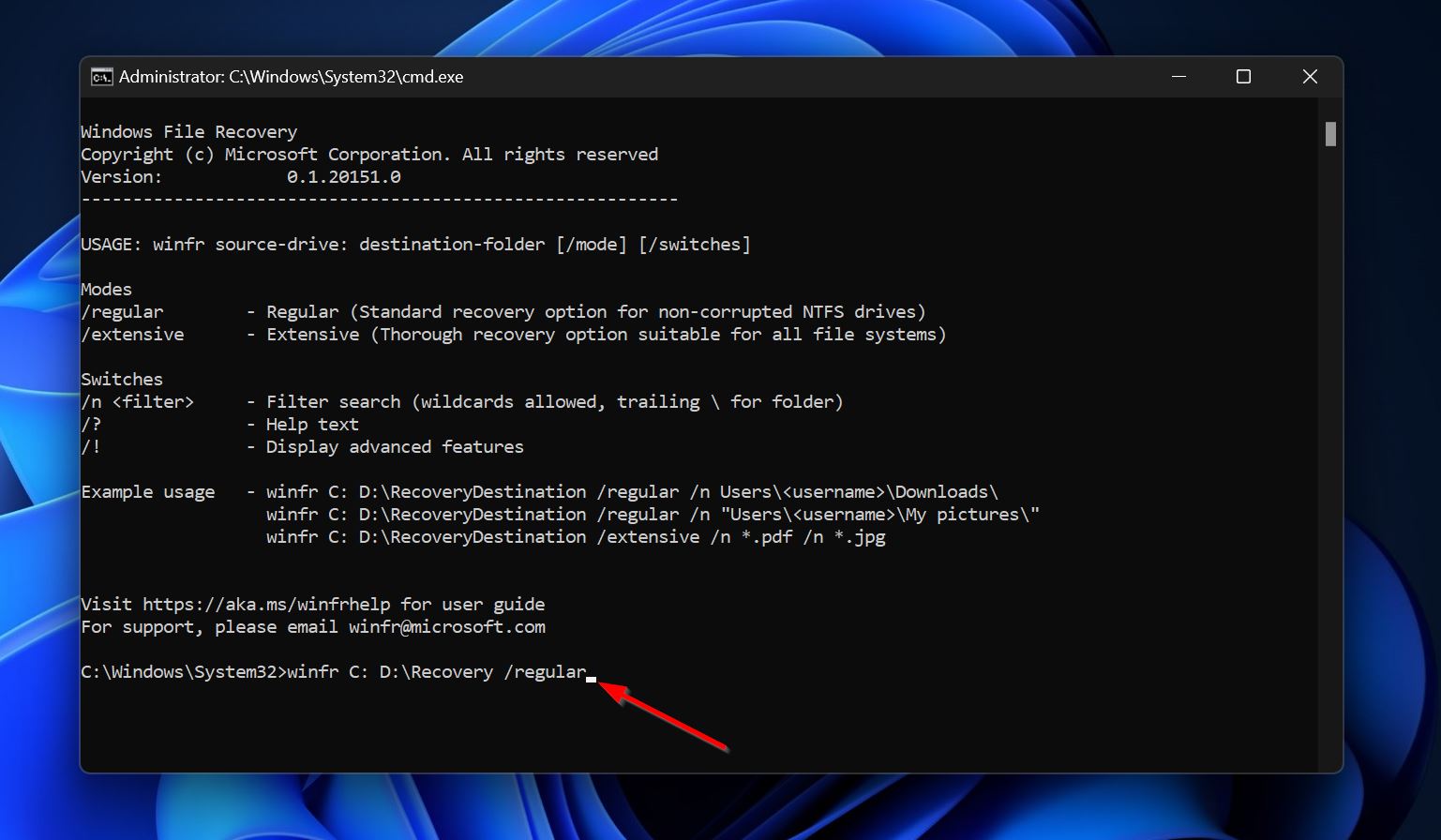
Aby uzyskać więcej informacji na temat Windows File Recovery i jego różnych parametrów odzyskiwania, zajrzyj na Strona pomocy technicznej Microsoft dla narzędzia.
Wniosek
Przywracanie systemu to przydatna funkcja, która pozwala cofnąć problematyczne instalacje oprogramowania, aktualizacje Windows i inne problemy z systemem Windows, bez konieczności ponownej instalacji systemu operacyjnego. Ale jeśli chcesz odzyskać osobiste pliki, możesz je odzyskać za pomocą aplikacji do odzyskiwania danych, skontaktować się z profesjonalną usługą odzyskiwania danych, lub przywrócić z kopii zapasowej.




